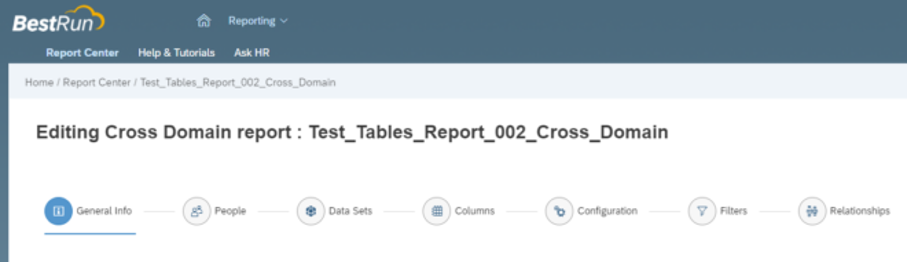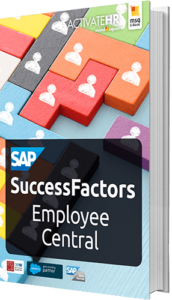ACTIVATE HR » SuccessFactors - Komplettlösung für HCM in der Cloud
Was ist ein Tabellenbericht in SuccessFactors?

SuccessFactors bietet Ihnen unterschiedliche Reporting-Möglichkeiten, um personenbezogene Berichte zu erstellen. Doch welcher Berichtstyp eignet sich für welchen Nutzen? In diesem Beitrag stelle ich Ihnen den Tabellenbericht in SuccessFactors vor.
Welche Berichtstypen gibt es in SuccessFactors?
Neben Tabellenberichten gibt es folgende Berichtstypen in SuccessFactors:
Es gibt also insgesamt fünf unterschiedliche Reporting-Typen in SuccessFactors, die sie alle im Report Center finden können. Im Folgenden gehe ich auf den Berichtstyp Tabellenbericht in SuccessFactors ein.
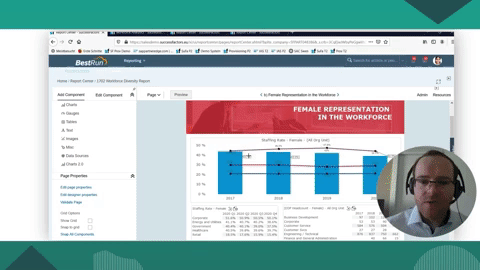
Was ist ein Tabellenbericht in SuccessFactors?
Der Tabellenbericht (auch Table Report) wurde früher Ad-Hoc-Report genannt, da Sie mit diesem Berichtstyp direkt auf Live-Daten zugreifen können. Für Nutzende bietet der Tabellenbericht den Vorteil, dass Sie Berichte sehr schnell und einfach erstellen können. Mit Tabellenberichten soll der Aufwand zum Erstellen gering gehalten werden.
Wie lege ich einen Tabellenbericht an?
Wenn Sie im Report Center einen neuen Tabellenbericht anlegen wollen, dann müssen Sie sich zunächst entscheiden, wie Sie die dargestellten Informationen strukturieren möchten. Dies erreichen Sie durch Domains, die als eine Einteilung der Daten verstanden werden kann, auf die Sie zugreifen können. Die Daten selbst kommen aus den Modulen von SuccessFactors. Eine Domain entspricht jedoch keinem Modul: Vielmehr können pro Modul mehrere Domains existieren. Bspw. gibt es die Domains “Job Information” und “Person and Employment Info” für das Modul Employee Central.
In unserem Crashkurs Analytics und Reporting in SuccessFactors bekommen Sie eine Einführung rund um Berichte und Analysen in SuccessFactors. Dadurch können Sie direkt nach der Schulung Ihre Personalkennzahlen leicht zugänglich machen und einfacher auswerten.
1. Domain auswählen
Um nun einen Tabellenbericht zu erstellen, entscheiden Sie zwischen folgenden Domain-Auswahlmöglichkeiten:
- Single Domain (Einzeldomain): Stellt die Standard-Auswahl dar, welche die Daten-Abfrage einer Domain erlaubt.
- Cross Domain (domainübergreifend): Hiermit können Sie die Informationen von mehreren Domains abfragen, indem Sie die Domains mit einem “Join” verknüpfen. Sie erhalten eine Ergebnisliste, die Sie mit Informationen verknüpfter Domains anreichern können.
- Multi Domain (mehrere Domains): Mit einer Multi Domain wählen Sie auch mehrere Domains aus – der Unterschied zur Cross Domain liegt darin, dass die Domains nicht miteinander verknüpft werden. Es wird jeder Domain-Typ in einem eigenen Tab dargestellt.
2. Gewünschte Daten im Report-Builder auswählen
Nachdem Sie eine Domain ausgewählt haben, öffnet sich der Report-Builder, bei dem am oberen Bildrand ein Prozess mit verschiedenen Schritten erscheint.
Abb. 1: Report-Builder für Tabellenberichte in SuccessFactors.
Nun kommen einige Schritte auf Sie zu. Jedoch müssen Sie nicht immer alle Schritte durchgehen – es kommt darauf an, welche Domains Sie ausgewählt haben:
- Allgemeine Informationen (General Info): Legen Sie hier den Report-Namen und die Beschreibung fest. Des Weiteren definieren Sie die Report-Priority.
- Personen (People): Welche Personen bzw. Gruppen wollen Sie in der Ergebnisliste anzeigen lassen?
- Datensätze (Data Sets): Diesen Schritt müssen Sie nur bearbeiten, wenn Sie Domains zu Performance Management, Goal Management oder Compensation Planning auswählen.
- Spalten (Columns): Legen Sie fest, welche Spalte angezeigt werden soll, definieren Sie die Reihenfolge und nutzen Sie einige Formatierungsoptionen in diesem Schritt.
- Konfiguration (Configuration): Mit der Konfiguration erhalten Sie unterschiedliche Optionen, wie Sie Report-Felder anpassen wollen.
- Filter (Filters): Verfeinern Sie an dieser Stelle Ihren Bericht mithilfe von verschiedenen Filterfunktionen.
- Beziehungen (Relationship): Dieser Reiter erscheint nur bei der Cross Domain. Sie definieren hier, welche Domains miteinander verknüpft werden sollen.
3. Fertigen Bericht ausführen und Berechtigungen steuern
Mit einem Klick auf “Preview” unten rechts erstellt das System Ihren Tabellenbericht auf Basis der Daten, die Sie zuvor ausgewählt haben. Dann haben Sie die Möglichkeit, sich den Report entweder online im Browser anzeigen zu lassen oder ihn zu downloaden und als PDF-, Excel- oder PowerPoint-Datei exportieren zu lassen und so offline zu nutzen.
SuccessFactors bietet Ihnen zuletzt noch die Option, Ihren fertigen Bericht verschiedenen Personen zur Verfügung zu stellen. So können Sie bspw. sicherstellen, dass alle Personen, die über bestimmte Berechtigungen verfügen, automatisch auf diesen Bericht zugreifen können. Gleichzeitig können Sie festlegen, dass Personen, mit denen Sie den Bericht teilen, nur bestimmte Informationen lesen und nicht den kompletten Bericht einsehen können.
Unsere zertifizierten SuccessFactors-Berater und Entwickler unterstützen Sie mit ihrer Expertise in Personalmanagement und IT-Beratung.
Haben Sie Fragen?
Wenn Sie weitere Fragen zum Tabellenbericht in SuccessFactors oder allgemein zu den unterschiedlichen Berichtstypen haben, dann melden Sie sich gerne bei uns. In einem unverbindlichen Gespräch klären wir Ihr Anliegen.